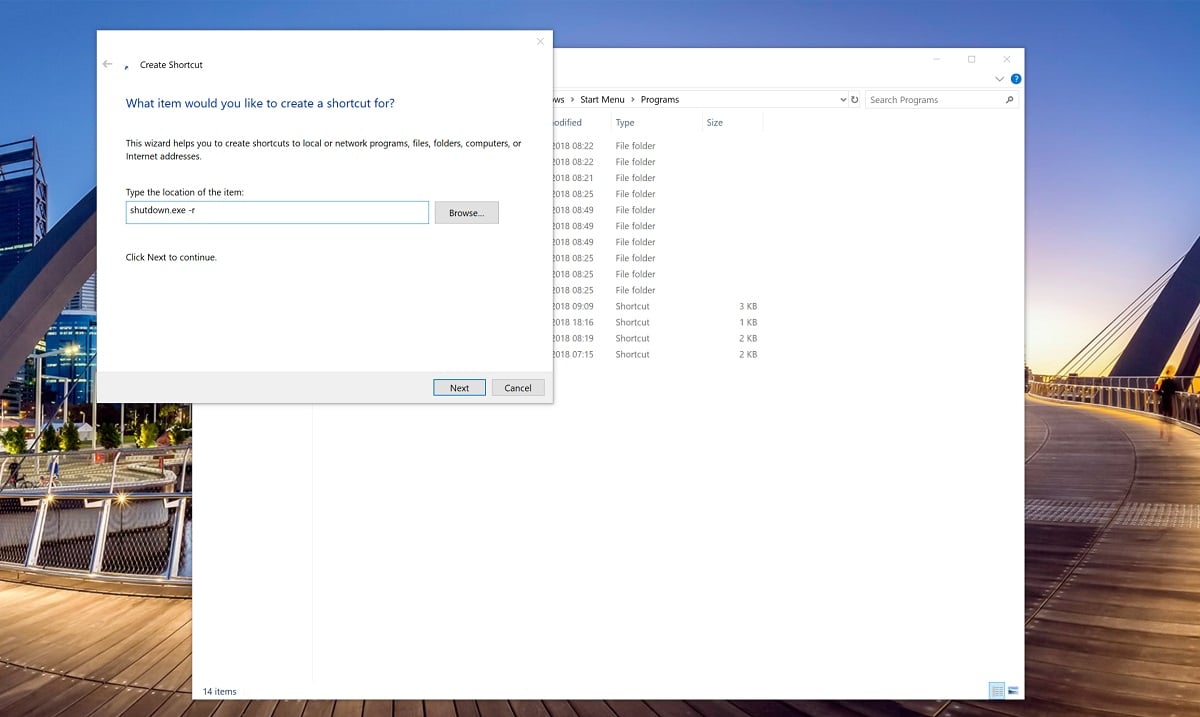Como executar comandos personalizados com a Cortana
2 minutos. ler
Atualizado em
Leia nossa página de divulgação para descobrir como você pode ajudar o MSPoweruser a sustentar a equipe editorial Saiba mais

A Cortana da Microsoft é construída com um grande número de comandos no aplicativo do Windows 10. Com o Windows 10 Spring Creators Update, você poderá fazer ainda mais com a Cortana e será um trampolim para a linha do tempo e as atividades.
Às vezes, no entanto, a Cortana não faz exatamente o que você deseja. Possivelmente A Microsoft não pensou em implementar esse comando, ou não querem por suas próprias razões.
Há um recurso na Cortana que você pode usar para criar novos comandos, e isso depende de tirar proveito de seu comando “abrir arquivo”. em essência, se você criar um novo arquivo de comando com o Windows e nomeá-lo como um comando, poderá pedir à Cortana para abrir o arquivo, o que aciona o comando, em essência, acionando um comando personalizado via Cortana
TL: DR; Você usará as habilidades da Cortana para abrir um script ou comando que executa um processo não nativo da Cortana.
Como criar comandos personalizados para Cortana
- Use o atalho Windows + R ou clique com o botão direito do mouse no menu Iniciar e selecione “Executar” para abrir a caixa de comando de execução
Digite o seguinte:: C:\Users\USERNAMEGOESHERE\AppData\Roaming\Microsoft\Windows\Start Menu\Programs - Clique com o botão direito do mouse em uma área vazia, selecione Novo e clique em Atalho.
- Quando você vir o campo “Digite o local do item”, use-o para inserir o comando que deseja que o Windows execute. Talvez você queira reiniciar seu computador, então digitar o seguinte comando ajudaria:shutdown.exe -r
- Nomeie o atalho de comando como quiser, de preferência algo que você possa pronunciar para poder emiti-lo como um comando. “Ei Cortana, abra 'Reiniciar meu PC' por exemplo. Obviamente, verifique se a Cortana não possui um comando ativo para essa frase antes de nomear seu atalho.
- Uma vez feito, usar a Cortana para abrir o arquivo de comando deve iniciar uma reinicialização, ou o que você colocar no lugar disso.
Dica: Existem mais algumas maneiras de personalizar seus comandos, dê uma olhada aqui para várias outras modificações no comando shutdown.